أحد الأسباب الرئيسية لتباطؤ جهاز الكمبيوتر هو أنه يحتوي على العديد من البرامج التي تعمل في نفس الوقت. على الرغم من أننا لم نفتحها ، فمنذ تسجيل الدخول إلى هناك العديد من البرامج والعمليات التي تعمل على جهاز الكمبيوتر. بعضها مفيد وضروري من أجل التشغيل الصحيح لجهاز الكمبيوتر ، ولكن البعض الآخر يمكن الاستغناء عنه ، وإذا ما تم تعطيله ، يمكننا ذلك تحسن Windows أداء .
هناك العديد من الأسباب برنامج يعمل على بدء تشغيل Windows . تقوم بعض البرامج بذلك لتكون جاهزة منذ البداية لخدمة مستخدمي الخدمة (على سبيل المثال ، في حالة سبوتيفي) وغيرها للتحقق من وجود تحديثات والحفاظ على البرنامج محدثًا ، مثل الكروم or أدوبي.
إذا أردنا أن يعمل جهاز الكمبيوتر الخاص بنا بشكل صحيح ، فإن إحدى وظائف الصيانة الأساسية هي التحكم في البرامج التي يتم تحميلها في بداية Windows وتعطيل كل ما لا نحتاج إليه.
فيما يلي عدة طرق للقيام بذلك.
انظر البرامج التي تفتح في بداية ويندوز من ويندوز
يوفر لنا Windows طريقتين لعرض البرامج التي تم تكوينها للتشغيل في بداية نظام التشغيل. أول هذه الأشكال من مدير المهام بحد ذاتها. اضغط على Control + Shift + Esc و ، في "بداية" علامة التبويب , يمكننا أن نرى كل هذه البرامج.
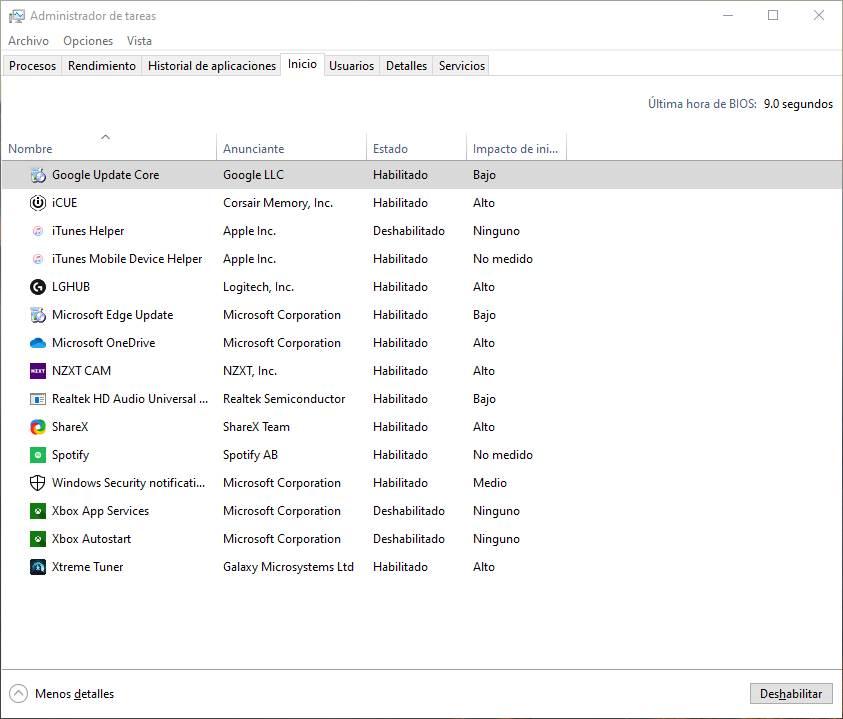
كما نرى ، فإن نظام التشغيل Windows 10 يسمح لنا أيضًا برؤية تأثير كل برنامج على أداء جهاز الكمبيوتر. يمكننا تعطيل أي منهم عن طريق النقر بزر الماوس الأيمن. وبالتالي ، سنقوم بإزالة كل ما هو غير ضروري ويمكننا أن نجعل نظام التشغيل Windows يعمل بشكل أسرع ويعمل بشكل أفضل.
هناك طريقة أخرى للقيام بذلك وهي من مجلد بدء تشغيل Windows. سيتم تنفيذ كل ما يتم وضعه داخل هذا المجلد في بداية جهاز الكمبيوتر ، لذلك إذا كان لديك الكثير من البرامج غير الضرورية ، فقد يتسبب ذلك في تباطؤ جهاز الكمبيوتر الخاص بنا.
للوصول إليه ، يمكننا تنفيذ (Windows + R) الأمر " قذيفة: بدء التشغيل "واستعرض جميع البرامج الموجودة لدينا.
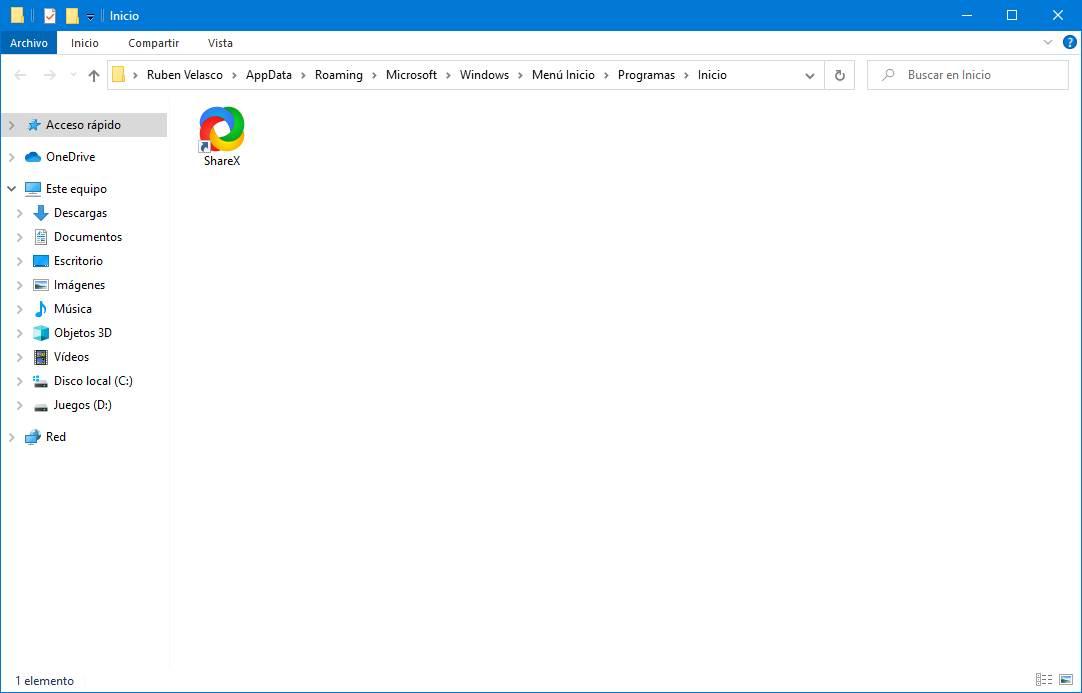
كل ما لا نريده أو لا نحتاج إليه ، يمكننا القضاء عليه ، مما يترك نظام التشغيل Windows أكثر نظافة.
باستخدام برنامج طرف ثالث
على الرغم من أن Windows يوفر عدة طرق للتحكم في تمهيد الكمبيوتر ، إلا أن مدير المهام ، وقبل كل شيء ، مجلد بدء التشغيل ، لديه العديد من أوجه القصور. لذلك ، إذا كنا نريد التحكم في كل شيء يبدأ على جهاز الكمبيوتر الخاص بنا ، فمن الأفضل استخدام بعض برامج الطرف الثالث الأكثر اكتمالا.
اوتورونس ، على سبيل المثال ، أحد هذه البرامج. هذا جزء من مایکروسافت يسمح لنا Sysinternals ليس فقط بالتحكم في كل ما يتم تشغيله عند بدء تشغيل Windows ، ولكن لمعرفة كل التفاصيل المتعلقة به (مثل أصله ، والطابع الزمني ، وما إلى ذلك) والتحقق من كل عملية في VirusTotal لمعرفة ما إذا كانت موثوقة أم يمكن أن تكون خطيرة .
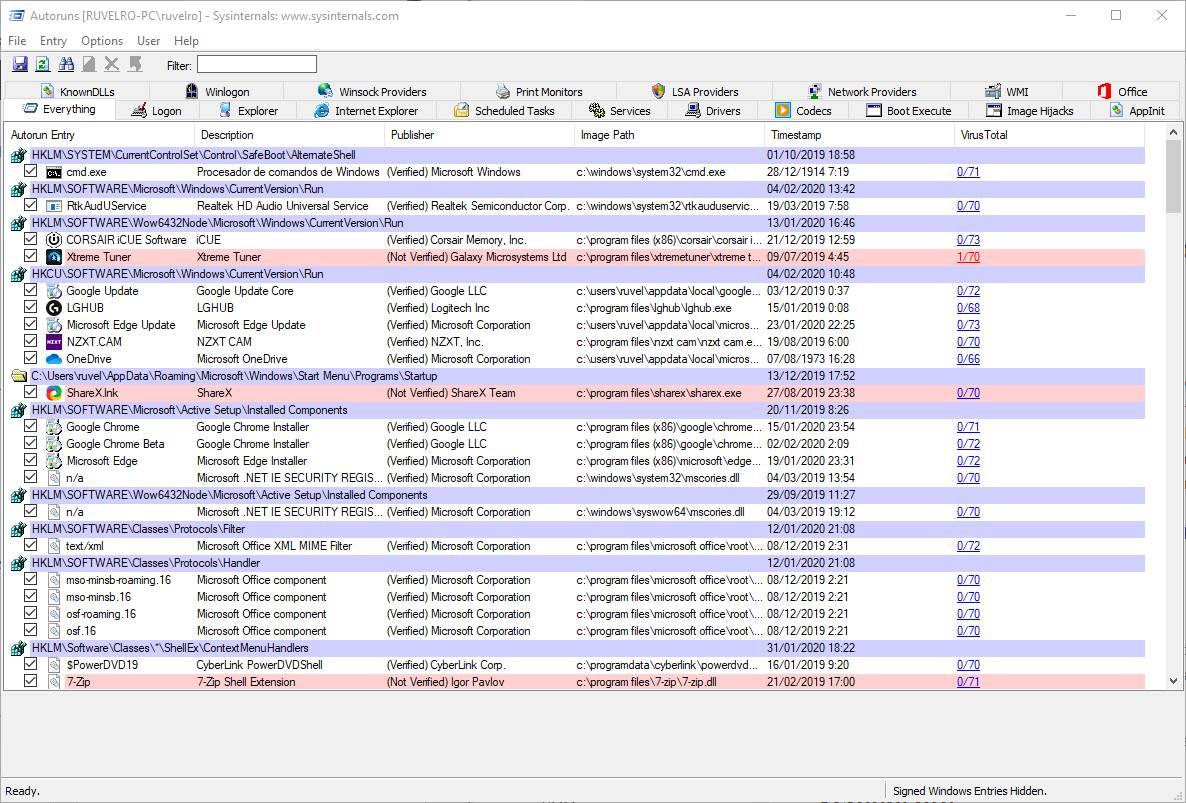
يمكننا تنزيل هذه الأداة من الرابط التالي .
برنامج آخر مماثل للتحكم في كل شيء يتم تشغيله في بداية جهاز الكمبيوتر ، ولكنه أكثر بساطة منظم التشغيل التلقائي . في حين أن البرنامج السابق كامل ومُعقِّد للغاية ، فإن الرهانات Autorun Organizer مع البساطة. سيقوم هذا البرنامج بتحليل جهاز الكمبيوتر الخاص بنا بأكمله وإخبارنا بكل ما يتم تشغيله في بداية Windows. يمكننا تحليل العمليات في VirusTotal لمعرفة ما إذا كانت موثوقة ونرى المقاييس الكاملة التي ستتيح لنا معرفة ما إذا كان المستخدمون الآخرون لديهم نفس العملية وما إذا كان قد تم تنشيطها أو إلغاء تنشيطها. حتى نتمكن من معرفة ما يجب القيام به في حالة الشك.
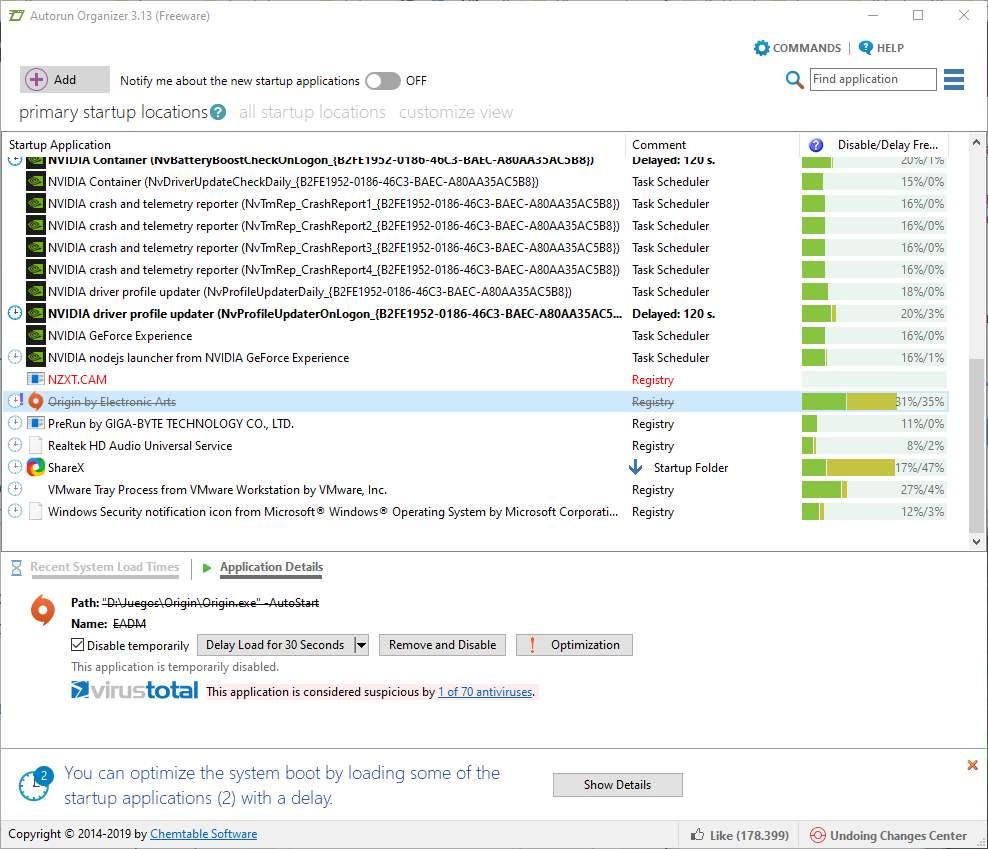
يمكننا تحميل هذا البرنامج من الرابط التالي .
